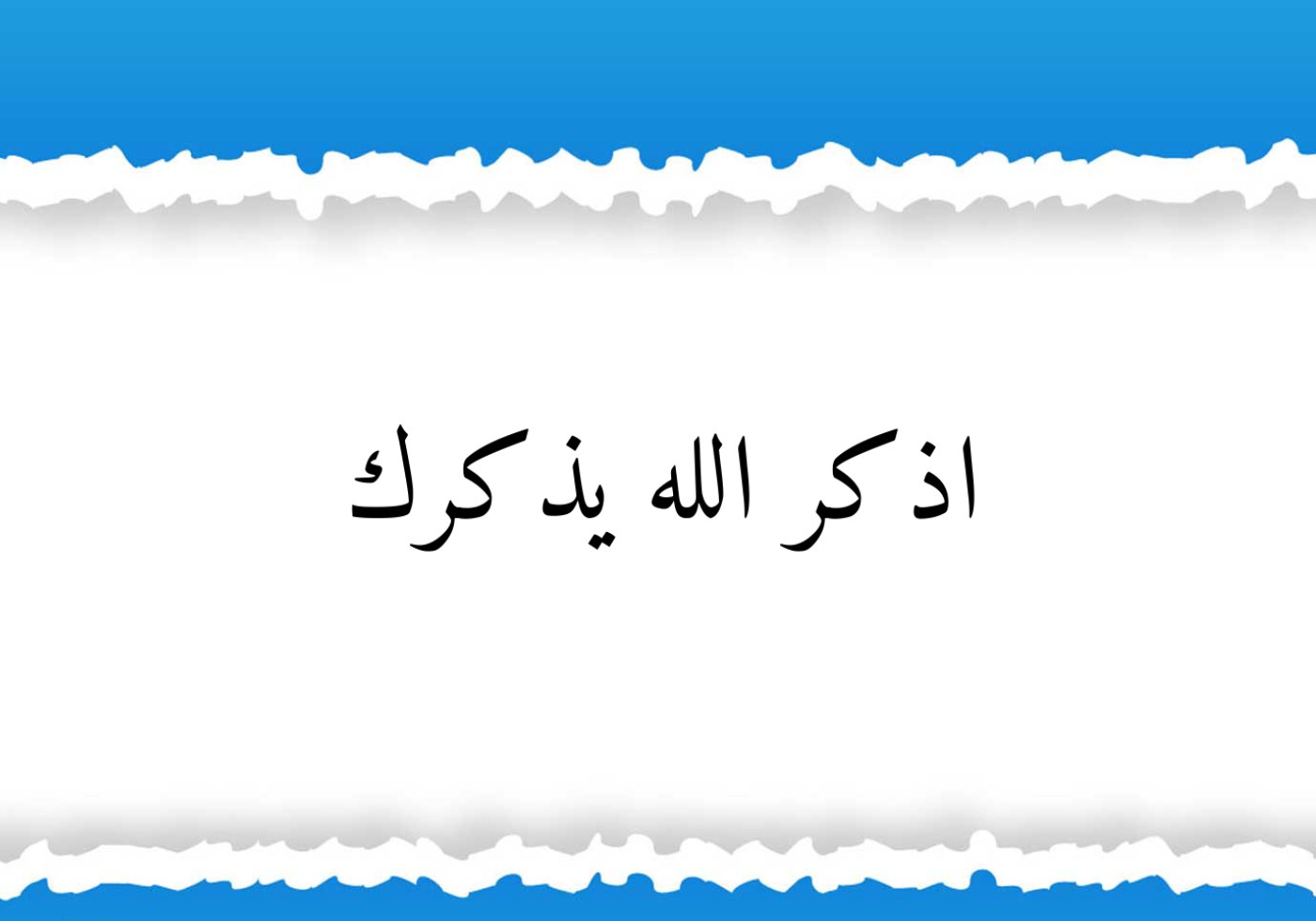
ابني لا يظهر في منصة مدرستي، تعتبر مشكلة عدم ظهور بيانات التسجيل دخول منصة مدرستي للأبناء في تطبيق توكلنا من أبرز بعض الاضطرابات التي يواجهها أولياء الأمور عند محاولة الحصول على أحد خدمات المنصة أو الاستعلام عن بيانات أو تفاصيل الطلبة ويفشل في ذلك، وهناك العديد من التساؤلات عن هذا الموضوع منها ابني لا يظهر في منصة مدرستي وهذا ما سنتعرف عليه هنا.
المحتويات
ابني لا يظهر في منصة مدرستي
- قام تطبيق توكلنا بالإعلان عن أن عدم ظهور بيانات الطالب أو الطالبة على يعني أنه لم يقم بإرسال بياناته من منصة مدرستي لتطبيق توكلنا.
- وقام التطبيق بتوضيح طريقة حل مشكلة عدم ظهور البيانات من خلال موقع توكلنا عن طريق اتباع مجموعة من الخطوات التي نتعرف عليها خلال السطور التالية.
منصة مدرستي توكلنا
- يتم الدخول على موقع توكلنا عن طريق الدخول على التطبيق الإلكتروني الخاص به.
- يقوم ولي الأمر بالدخول عن طريق الحساب الخاص به عبر النقر على أيقونة “حسابي”.
- يقوم باختيار “الأفراد والمكفولين” ثم يضيف الابن وينقر على أيقونة “إرسال”.
عدم ظهور اسم الطالب في توكلنا
- إذا واجه أحد أولياء الأمور عدم القدرة على استخدام التطبيق في منصة مدرستي فيمكن حل المشكلة عن طريق تسجيل الدخول من تطبيق توكلنا ثم يعيد التسجيل مجددا.
- يتم تحديث تطبيق توكلنا عن طريق متجر جوجل بلاي وذلك للأجهزة التي تعمل بنظام أندرويد، أما أجهزة أيفون فيتم تحديث التطبيق عن طريق متجر آب ستور.
- يمكنكم التواصل مع الدعم الفني الخاص بتطبيق توكلنا عن طريق منصة تويتر على الرابط التالي من هنا.

منصة مدرستي تسجيل الدخول
- يمكن تسجيل الدخول في المنصة التعليمية عن طريق توكلنا.
- يتم فتح الموقع الرسمي الإلكتروني على الرابط التالي من هنا.
- قم بإدخال رقم الهوية الوطنية أو هوية مقيم في الخانات المخصصة له.
- أضف كلمة المرور بطريقة صحيحة ثم التأشيرة عند عبارة “ذكرني”.
- ثم قم بالنقر على “التالي” وسيصل رمز التحقق على جوال المستخدم.
- قم بإدخال الرمز في الخانة المخصصة له ثم انقر على “التالي”.
- ستظهر على اليسار من الصفحة الرئيسية قائمة حساب توكلنا.
- قم باختيار “بيانات منصة مدرستي” وستظهر علامة تبويب ببيانات.
- هنا يتم نسخ كلمة المرور الموجودة والبريد الإلكتروني ثم انقر على “إرسال كلمة المرور”.
- قم بالانتقال إلأى منصة مدرستي الإلكترونية على الرابط التالي من هنا.
- انقر على “تسجيل الدخول” ثم اضغط على “حساب ميكروسوفت أوفيس”.
- ستظهر لديك صفحة “تسجيل الدخول” ثم قم بكتابة البريد الإلكتروني الذي نسخته من تطبيق توكلنا.
- قم بالنقر على “التالي” ثم أضف كلمة المرور المؤقتة وانقر على “تسجيل الدخول”.
- اضف كلمة المرور الجديدة ثم أكدها، انقر على “تسجيل الدخول” وسيظهر تبويب جديد انقر على “التالي”.
- ستظهر صفحة المصادقة ثم اضغط على خيار “هاتف المصادقة غير مكون” لتظهر صفحة تحديد الموقع ورقم الهاتف.
- قم بالنقر على “إرسال رسالة إلى” وعندما يتم استلام الرمز قم بإضافته إلى المكان المخصص له، ثم اضغط على “التحقق من الصحة” ثم اضغط على “إنهاء”.
تسجيل الدخول إلى منصة مدرستي بدون توكلنا
- قم بالدخول إلى موقع منصة مدرسي.
- اضغط على “العودة إلى المدرسة”
- انقر على “تسجيل الدخول” بالأعلى.
- قم بإدخال البيانات المطلوبة ثم اكتب رقم الجوال.
- قم بكتابة رقم الهوية ثم اكتب رمز التحقق المرسل على هاتفك.
- اضغط على ” تحقق” وسيتم ارسال كلمة المرور واسم المستخدم.
- احتفظ بالبيانات وقم بتسجيلها بعد الانتهاء من كافة الاجراءات.
